Панель VST Channel Settings
Channel strip
Кроме общей панели (Common Panel) в ней содержатся канальные ячейки Channel strip, из которых в основном и состоит панель VST Mixer (рис. 2.135).
У ячейки Channel strip простой и интуитивно понятный интерфейс. С некоторыми элементами управления мы ознакомились выше (см. разд. "Контроль уровня записи" ранее в этой главе). Обратим внимание на остальные. Основу секции составляют регуляторы громкости и панорамы.
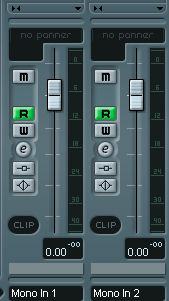
Рис. 2.135. Канальные ячейки Channel strip
В Nuendo можно задать разные режимы регулирования для элементов управления микшера.
Режимы регулирования
За эти параметры отвечает страница User Interface – Controls в дополнительных настройках Preferences. Страница содержит два раскрывающихся списка Knob Mode и Slider Mode.
Конечно, лучше всего производить управление с внешнего микшер-контроллера, однако Nuendo является гибкой системой, предназначенной для широкого применения от "продвинутых" студий до самых простых, домашних на базе одного PC. Поэтому в ней реализованы дополнительные сервисные функции эмуляции аппаратных интерфейсов, облегчающие жизнь при управлении мышью.
Элементы управления микшера Nuendo состоят из слайдеров (slider) и ручек (knob).
Список Slider Mode содержит три режима управления слайдерами.
- Jump – в этом режиме щелчок мышью выше или ниже слайдера заставляет его буквально сделать "прыжок" (Jump) в эту позицию. Режим удобен для быстрого смещения слайдера, но не защищает от случайных сдвигов.
- Touch – режим, требующий обязательного перетаскивания слайдера. Полностью защищает от случайного сдвига.
- Ramp – режим, фактически представляющий собой замедленный режим Jump. В нем каждый щелчок мыши выше или ниже слайдера смещает его на небольшой шаг. А удержание кнопки мыши нажатой вызывает плавное движение слайдера к курсору мыши.
Совет
Режим Ramp удобно сочетать с записью автоматизации плавных переходов.
Для управления ручками (Knob) также предусмотрено три режима.
- Circular – в этом режиме ручку можно вращать мышью или позиционировать щелчком в конкретной точке в пределах диаметра ручки.
- Relative Circular – режим, аналогичный предыдущему. Но в нем исключена возможность быстрого позиционирования щелчком.
- Linear – режим, в котором вращение заменяется линейным движением мыши по вертикали или по горизонтали. Нужно щелкнуть в пределах диаметра ручки и начать линейное движение. По нашему мнению, данный режим лучше всего подходит для записи автоматизации вращения ручек, т. к. точные линейные движения мышью выполнять легче, чем круговые.
На самом деле выбор какого-то одного режима не лишает возможности оперативно переключаться в другие. Например, из режимов Circular и Relative Circular можно оперативно переключиться в режим Linear, если регулировать с нажатой клавишей ALT. В режиме Relative Circular клавиша SHIFT поможет позиционировать ручку щелчком мыши. Наоборот, в режиме Linear клавиша ALT временно переключает в режим Circular.
Аналогичная возможность есть у режима Ramp (Slider Mode). Клавиша ALT временно переключает в режим Jump.
И еще одно общее правило: щелчок кнопкой мыши с нажатой клавишей CTRL устанавливает регуляторы в положение по умолчанию (за исключением регуляторов уровня посыла Sends).
Разработчики Nuendo учли все возможные недостатки регулирования с помощью мыши и поэтому ввели точные режимы.
Для точного регулирования громкости нужно перетаскивать слайдер с нажатой клавишей SHIFT. В режиме Ramp с нажатой клавишей SHIFT плавное движение слайдера замедляется.
— Регулярная проверка качества ссылок по более чем 100 показателям и ежедневный пересчет показателей качества проекта.
— Все известные форматы ссылок: арендные ссылки, вечные ссылки, публикации (упоминания, мнения, отзывы, статьи, пресс-релизы).
— SeoHammer покажет, где рост или падение, а также запросы, на которые нужно обратить внимание.
SeoHammer еще предоставляет технологию Буст, она ускоряет продвижение в десятки раз, а первые результаты появляются уже в течение первых 7 дней. Зарегистрироваться и Начать продвижение
Еще один способ – это ввод значения с клавиатуры в поле-индикатор под регулятором громкости.
Клавиша SHIFT действует аналогичным образом и для регулятора панорамы.
Кроме того, для регулятора панорамы в дополнительных настройках Preferences можно задать режим компенсации громкости панорамирования. На странице VST в раскрывающемся списке Stereo Pan Law предложены три режима:
- 0 дБ – без компенсации;
- -3 дБ – компенсация на 3 дБ;
- -6 дБ – компенсация на 6 дБ.
Механизм компенсации реализуется через ослабление суммарного сигнала в центральном положении регулятора панорамы.
